Skype ist eine jener Apps, die Microsoft gekauft hatund ist seitdem konsequent in den Boden gelaufen. Die App hat jetzt einen sozialen Aspekt, die Desktop-Version für Windows 10-Benutzer kann nicht mehr sicher installiert oder aktualisiert werden, und die UWP-Version verfügt über eingeschränkte Optionen und unbegrenzte Fehler. Sie können die App nicht beenden, es werden häufig keine Warnungen angezeigt. Wenn Sie auf einem anderen Gerät bei Skype angemeldet sind, funktioniert die App auf Ihrem Desktop kaum. Wenn Sie die App satt haben und bereits mit besseren Dingen wie Discord oder Telegarm begonnen haben, können Sie Skype UWP mit nur wenigen Klicks deinstallieren.
Im Gegensatz zu dem, was Endbenutzer allgemein glauben,Skype kann ziemlich einfach vom System entfernt werden. Sie müssen sich nicht mit PowerShell herumschlagen, können aber auch Skype UWP von dort deinstallieren.
Deinstallieren Sie Skype UWP
Öffnen Sie das Startmenü und rufen Sie die Liste der Apps auf. Blättern Sie durch die Liste und suchen Sie Skype. Alternativ können Sie die Windows-Suche verwenden, um sie zu finden.
Wenn Sie die App gefunden haben, klicken Sie mit der rechten Maustaste darauf und das Kontextmenü enthält eine Deinstallationsoption. Klicken Sie darauf und klicken Sie in dem kleinen Bestätigungsfeld, das sich öffnet, auf Deinstallieren.

Sie können Skype UWP auch über die deinstallierenEinstellungen App. Öffnen Sie die App "Einstellungen" und wechseln Sie zur Gruppe "Apps". Gehen Sie zur Registerkarte Apps & Features und warten Sie, bis die Liste der installierten Apps ausgefüllt ist. Klicken Sie dann auf Skype. Daraufhin wird die Schaltfläche Deinstallieren angezeigt. Klicken Sie darauf, bestätigen Sie die Deinstallation in dem sich öffnenden Feld und Skype wird von Ihrem System entfernt.
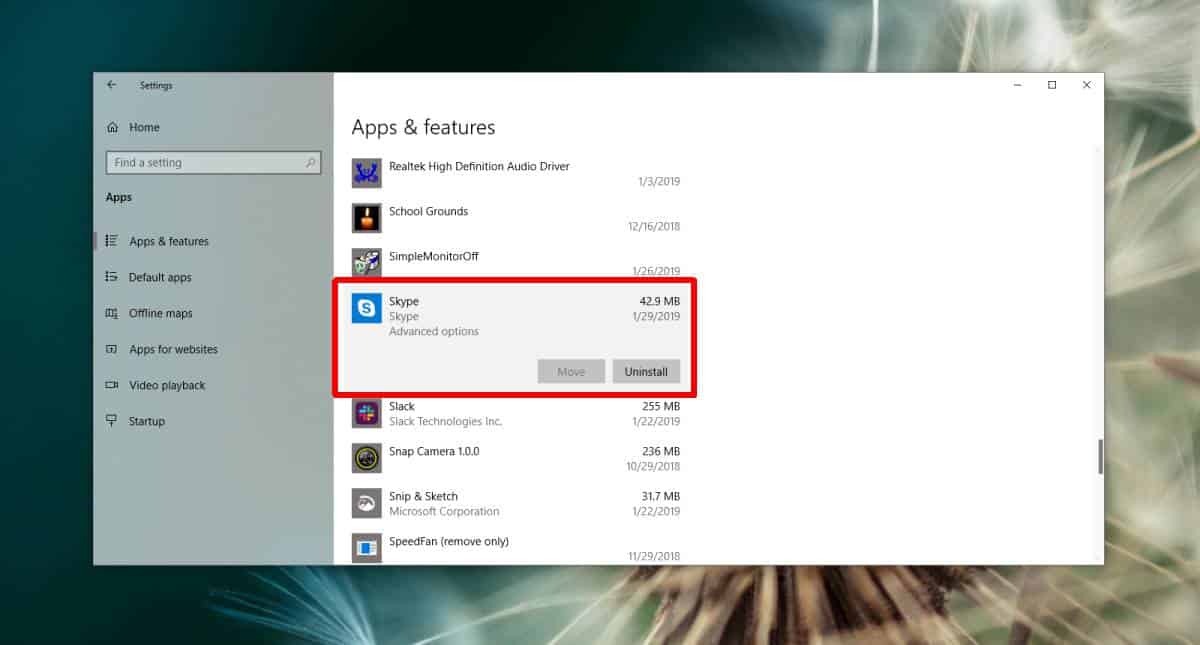
Installieren Sie Skype UWP
Wenn Sie es jemals bereuen, Skype deinstalliert zu haben, oder dies benötigenUm es wieder zu benutzen, ist es wirklich einfach, die App zurück zu bekommen. Alles was Sie brauchen ist die Microsoft Store App. Öffnen Sie die Microsoft Store-App und geben Sie im Suchfeld Skype ein. Das erste Ergebnis sollte Ihnen die richtige App zeigen. Wählen Sie es aus und klicken Sie auf der Seite der App auf die Schaltfläche "Installieren".
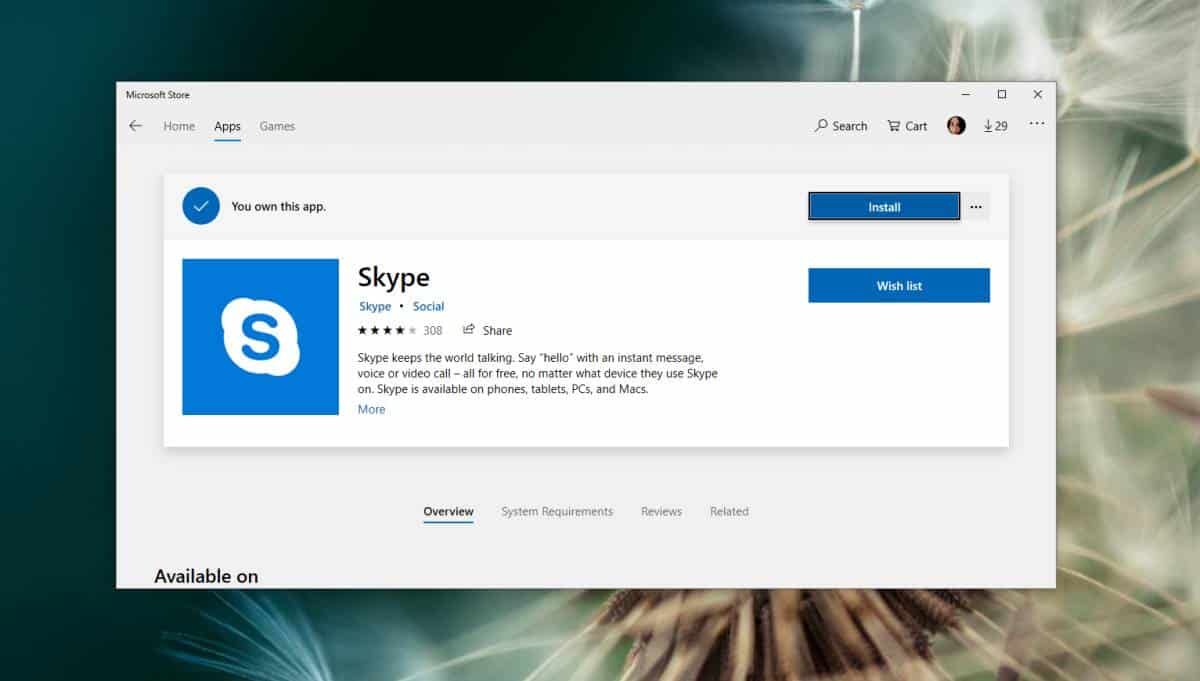
Die Skype UWP-App verfügt über zahlreiche Funktionen, die "fehlen"davon. Benutzer waren daran gewöhnt, dass sich die App von ihrer Desktop-Version aus auf eine bestimmte Weise verhält. Die Tatsache, dass Sie das Programm nicht beenden können und sich stattdessen von der App abmelden müssen, um nicht mehr online angezeigt zu werden oder keine Benachrichtigungen mehr zu erhalten, ist möglicherweise einer der schlimmsten Aspekte der App. Benutzer können auch nicht verhindern, dass die App beim Start ausgeführt wird. Zu diesem Zeitpunkt sind die Live-Untertitel und die native Anrufaufzeichnungsfunktion die einzige Rettung.













Bemerkungen